Mỗi chiếc Chromebook đều có một ngày hết hạn cập nhật tự động (AUE – Auto Update Expiration). Sau ngày này, Chromebook của bạn vẫn hoạt động nhưng sẽ không còn nhận được các bản cập nhật phần mềm và bảo mật nữa. Đây không phải là một tình huống lý tưởng, đặc biệt khi sự an toàn trực tuyến ngày càng trở nên quan trọng. Việc tiếp tục sử dụng một chiếc Chromebook không được cập nhật bảo mật là điều không nên. Vậy, bạn có thể làm gì để tiếp tục tận dụng chiếc máy tính của mình một cách an toàn và hiệu quả?
Kiểm Tra Các Bản Cập Nhật Mở Rộng Từ Google
Đối với các mẫu Chromebook được ra mắt từ năm 2024 trở đi, Google đã cam kết cung cấp cửa sổ cập nhật kéo dài 10 năm kể từ ngày phát hành. Thời gian hỗ trợ này tương đương với nhiều hệ điều hành phổ biến khác, chẳng hạn như Windows 10 cũng được hỗ trợ trong 10 năm. Tuy nhiên, với những chiếc Chromebook được sản xuất trước năm 2024, thời gian hỗ trợ có thể khác nhau. Để kiểm tra chính xác khi nào Chromebook của bạn hết hạn, hãy truy cập danh sách AUE của Google và tìm kiếm kiểu máy của bạn.
Nếu có dấu hoa thị (*) bên cạnh ngày hỗ trợ, chiếc Chromebook đó đủ điều kiện nhận một giai đoạn hỗ trợ mở rộng, nhưng việc này không diễn ra tự động. Để thiết lập, bạn cần mở ứng dụng Cài đặt (Settings) trong ChromeOS và tìm mục “Giới thiệu về ChromeOS” (About ChromeOS). Bạn sẽ thấy một tùy chọn tại đó. Ví dụ, trên chiếc Chromebook Plus của tôi, tùy chọn này nằm trong “Giới thiệu về ChromeOS > Chi tiết bổ sung” (About ChromeOS > Additional Details).
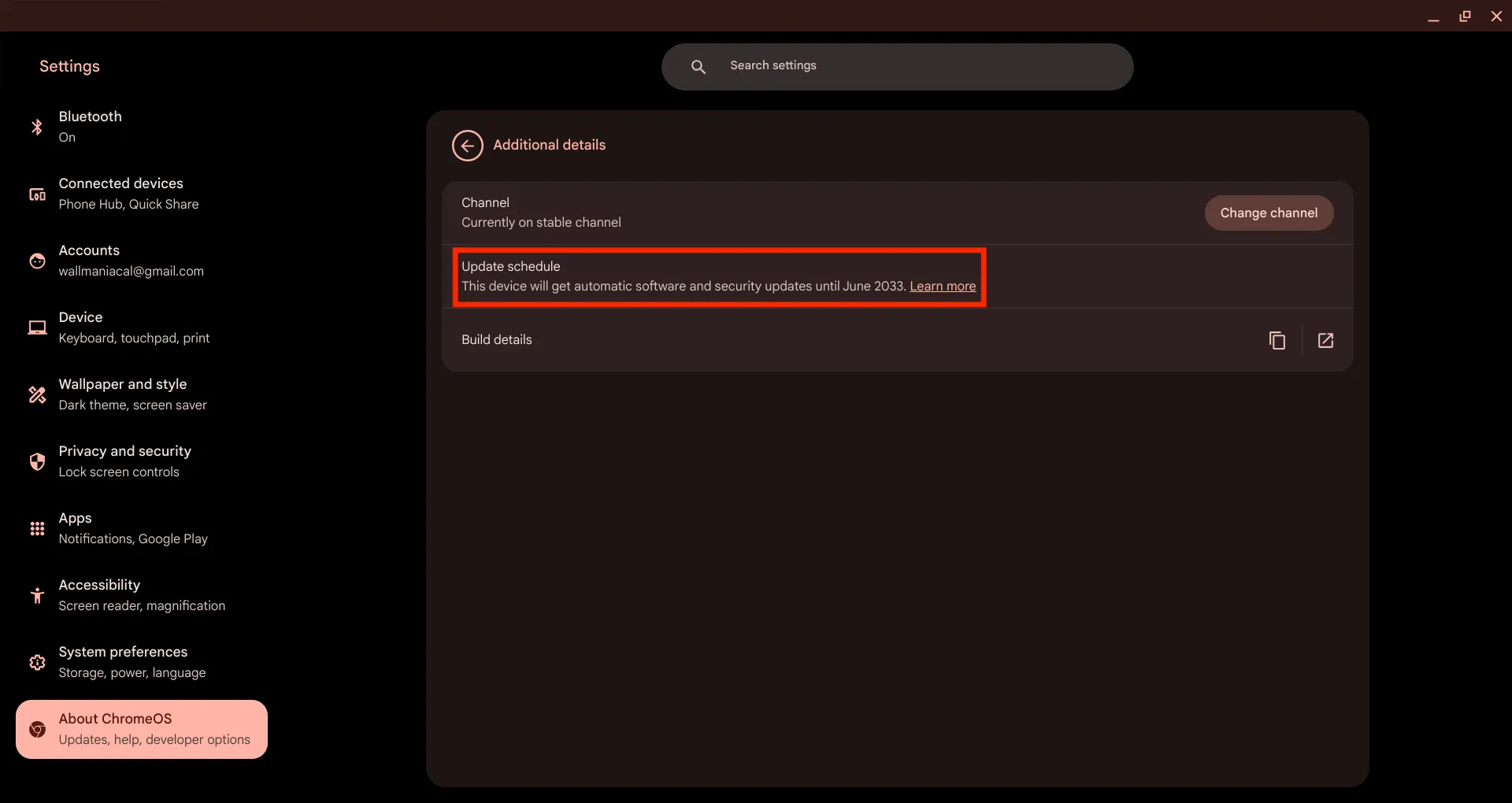 Ngày hết hạn cập nhật AUE của Chromebook hiển thị trong ứng dụng cài đặt ChromeOS.
Ngày hết hạn cập nhật AUE của Chromebook hiển thị trong ứng dụng cài đặt ChromeOS.
Tuy nhiên, việc gia hạn này cũng đi kèm với một số hạn chế. Bạn sẽ mất tất cả dữ liệu liên quan đến Android trên Chromebook của mình, bao gồm tất cả ứng dụng Android và dữ liệu của chúng. Tương tự, Google Play Store cũng sẽ biến mất, và nếu bạn muốn quản lý bất kỳ gói đăng ký nào, bạn sẽ phải thực hiện qua trình duyệt web.
Cài Đặt ChromeOS Flex Để Tái Sinh Chromebook Cũ
ChromeOS Flex là một hệ điều hành do Google phát triển, có thể cài đặt trên các máy tính Windows và Mac cũ để kéo dài vòng đời sử dụng khi chúng không còn nhận được hỗ trợ.
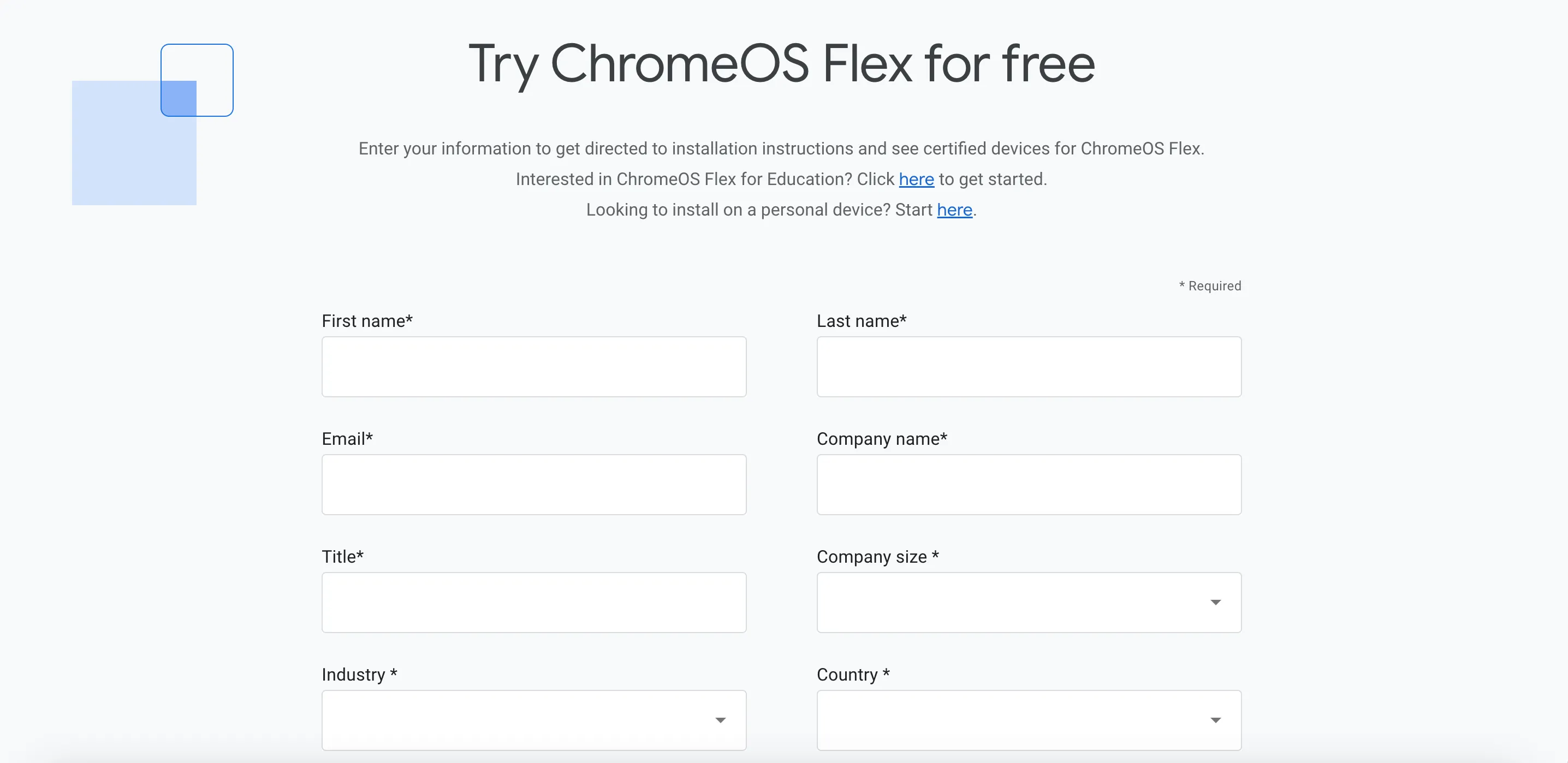 Trang web hiển thị thông tin cần nhập để tải ChromeOS Flex, giải pháp cho Chromebook cũ.
Trang web hiển thị thông tin cần nhập để tải ChromeOS Flex, giải pháp cho Chromebook cũ.
Thật bất ngờ, bạn cũng có thể cài đặt ChromeOS Flex lên một chiếc Chromebook đã đến ngày AUE. Trong video dưới đây của Michael MJD, anh ấy đã cài đặt ChromeOS Flex lên một chiếc Google Pixel Chromebook từ năm 2013. Quá trình này khá đơn giản, nhưng không phải tất cả các mẫu laptop đều hoạt động hoặc một số tính năng của Chromebook có thể không hoạt động đúng cách. Với chiếc Pixel, màn hình cảm ứng không hoạt động, nhưng mọi thứ khác đều ổn. Tuy nhiên, bạn không có gì để mất. Nếu ChromeOS Flex không hoạt động trên Chromebook cũ của bạn, bạn hoàn toàn có thể khôi phục lại firmware gốc. Dù sao, hãy đảm bảo sao lưu mọi dữ liệu cục bộ quan trọng chưa được đồng bộ lên đám mây.
Ngoài ra, hãy chú ý đến yêu cầu tối thiểu của ChromeOS Flex, tại thời điểm viết bài này là 4GB RAM, 16GB bộ nhớ và bộ xử lý x86 64-bit (Intel hoặc AMD).
Biến Chromebook Cũ Thành Máy Tính Linux Hoàn Chỉnh
Nếu bạn đang sở hữu một trong những chiếc Chromebook mới nhất, bạn đã có thể chạy các ứng dụng Linux trên đó một cách dễ dàng và thậm chí thiết lập môi trường phát triển Linux ngay trong ChromeOS.
Nhưng nếu bạn muốn xóa sạch một chiếc Chromebook cũ và biến nó thành một máy tính Linux “thực thụ”? Hiện tại, cách phổ biến nhất để thực hiện điều này là sử dụng firmware tùy chỉnh MrChromeBox, giúp Chromebook của bạn tương thích với UEFI. Sau khi hoàn tất phần này của quá trình, bạn có thể truy cập trang Chrultrabook và đọc hướng dẫn về cài đặt hệ điều hành, bao gồm cả các bản phân phối Linux được khuyến nghị cho Chromebook. Tuy nhiên, cũng giống như bất kỳ bản cài đặt Linux nào khác, bạn nên chuẩn bị tinh thần cho một số khó khăn, chẳng hạn như vấn đề về driver âm thanh hoặc mạng. Trong một số trường hợp, bạn sẽ phải dành khá nhiều thời gian để mọi thứ hoạt động trơn tru.
Tận Dụng Chromebook Cho Các Mục Đích Khác Ít Yêu Cầu Bảo Mật
Nếu bạn không muốn bận tâm đến việc thay thế hệ điều hành hay các công việc kỹ thuật phức tạp, bạn có thể đơn giản sử dụng chiếc Chromebook của mình cho những việc không quá nhạy cảm về bảo mật. Ví dụ, hãy cài đặt Retroarch và biến nó thành một hệ thống giả lập game. Nếu bạn sử dụng firmware MrChromeBox đã đề cập, bạn thậm chí có thể tái định vị Chromebook của mình để hoạt động như một máy chủ gia đình với nhiều chức năng khác nhau.
Hãy tham khảo danh sách các cách tái sử dụng một chiếc Chromebook cũ để có thêm nhiều gợi ý tuyệt vời. Tất nhiên, có rất nhiều ví dụ sáng tạo về việc tái sử dụng Chromebook nếu bạn dành thời gian tìm kiếm trên các subreddit chuyên về Chromebook hoặc các nhóm Facebook dành cho những người thích “tinker” với Chromebook.
Và cuối cùng, nếu bạn thực sự không tìm thấy cách nào để tận dụng chiếc Chromebook đã hết hạn của mình, đừng vứt bỏ nó vào thùng rác. Thay vào đó, hãy rao bán (ghi rõ tình trạng hết hạn) hoặc tặng miễn phí, vì có rất nhiều người thích “nghịch” các thiết bị Chromebook cũ. Nếu không, hãy nhớ tái chế nó một cách có trách nhiệm. Bạn có thể dễ dàng tìm thấy các điểm thu gom rác thải điện tử gần mình chỉ với một tìm kiếm đơn giản trên internet.
Kết luận
Việc chiếc Chromebook yêu quý của bạn đến ngày hết hạn cập nhật không đồng nghĩa với việc nó trở thành một “cục gạch” vô dụng. Với những giải pháp như kiểm tra cập nhật mở rộng, cài đặt ChromeOS Flex, chuyển đổi sang Linux, hoặc đơn giản là tái sử dụng cho các mục đích giải trí, bạn hoàn toàn có thể kéo dài đáng kể vòng đời của thiết bị. Hãy lựa chọn phương án phù hợp nhất với nhu cầu và trình độ kỹ thuật của bạn để chiếc Chromebook cũ vẫn tiếp tục mang lại giá trị.
Bạn đã từng thử cách nào để “tái sinh” chiếc Chromebook cũ của mình chưa? Hãy chia sẻ kinh nghiệm và những mẹo vặt của bạn trong phần bình luận dưới đây!